Envoyez facilement des factures depuis Dext sur QuickBooks en 5 étapes.
1. Connecter vos comptes QuickBooks et Dext
Connecter votre compte Dext à QuickBooks prend moins de 5 minutes. Suivez les étapes suivantes :
- Dans votre compte Dext, cliquez sur Paramètres > Connexions > Intégration > Choisir le logiciel, puis choisissez QuickBooks.
- Cliquez sur ‘Aller sur l’autorisation QuickBooks Online URL’ puis entrez vos identifiants QuickBooks : email et mot de passe.
- Si vous avez plusieurs comptes liés à la même adresse mail sur QuickBooks, choisissez votre entreprise.
- Bravo ! Dext vient d’importer votre plan comptable, votre liste de fournisseurs, l’intitulé de vos comptes bancaires, vos taux de TVA et vos analytiques déjà créées dans QuickBooks.
2. Facture fournisseur ou Achat comptant ?
Lors de votre première utilisation de Dext avec QuickBooks, nous vous conseillons de tout publier sous Facture fournisseur, afin de faire le rapprochement bancaire dans QuickBooks avec un maximum de flexibilité.
Attention : Pour publier vers un compte QuickBooks Simple Start, veuillez publier en Achats comptants.
Pour envoyer une pièce comptable en Achat comptant dans votre compte QuickBooks, vous aurez besoin d’indiquer le compte bancaire que vous avez utilisé pour payer. Pour faire cela, il faut lier le compte bancaire que vous avez configuré dans QuickBooks à une méthode de paiement dans Dext.
Si vous ne liez pas vos comptes bancaires à vos méthodes de paiement, vous ne pourrez pas envoyer des pièces comptables en “achat comptant” dans QuickBooks. En revanche vous pouvez parfaitement les publier en factures fournisseurs.
3. Configurez une TVA par défaut
Pour publier des pièces comptables dans QuickBooks, un marqueur de TVA doit être paramétré pour tout le compte. Peu importe le taux que vous choisissez, cette case doit être remplie. C’est simplement un marqueur pour que QuickBooks puisse bien recevoir la TVA extraite par Dext.
Dans Paramètres du compte > Intégration > Paramètres de TVA vous devez sélectionner un marqueur de TVA. Par exemple 10% ou 20%, mais le taux choisi n’est pas important.
Ce marqueur permet de faire le lien entre Dext (reconnaissant le montant de TVA sur la facture), et QuickBooks (recalculant la même TVA, mais avec le taux du marqueur).
Pas d’inquiétude, cette TVA par défaut sera remplacée pour chaque pièce comptable par le montant réel de TVA extrait par Dext. Dans QuickBooks la TVA extraite sera envoyée dans un compte général “TVA déductible”.
Toute règle fournisseur paramétrée remplacera également la valeur par défaut.
Voici à quoi doit ressembler votre onglet “intégration” à votre première utilisation de Dext et QuickBooks :
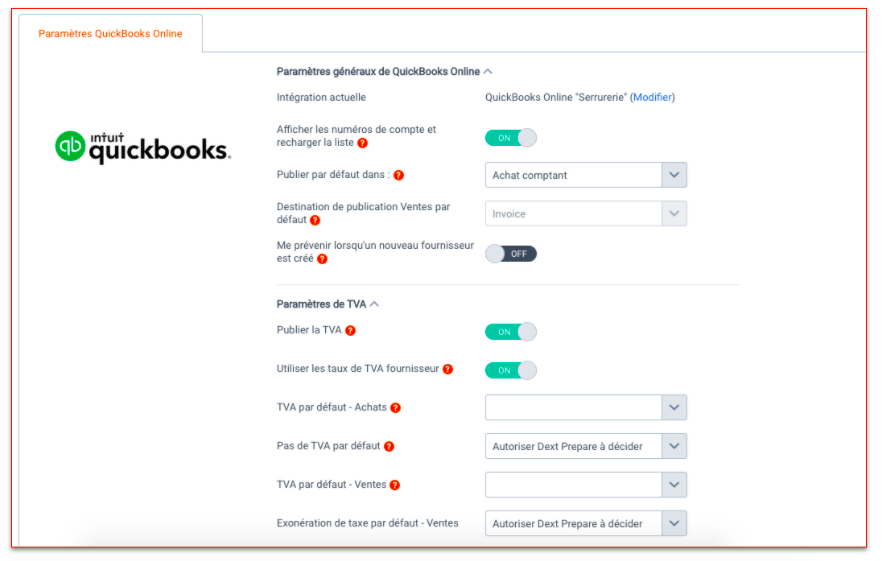
4. Publier dans QuickBooks
Une fois votre facture envoyée, nous la traiterons et en extrairons les informations clés : fournisseur, date, montant total, montant de la TVA.
À vous ou votre expert-comptable de choisir le compte de charge que vous souhaitez utiliser, puis cliquez sur Publier !
Pour plus d’informations, n’hésitez pas à nous contacter en cliquant ici.